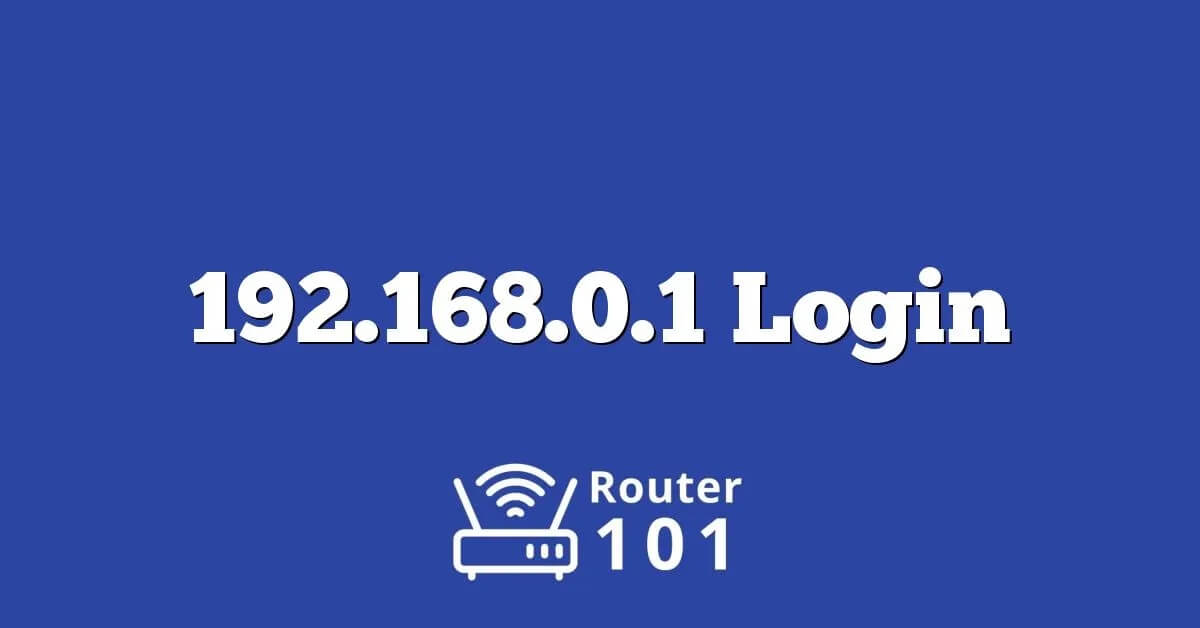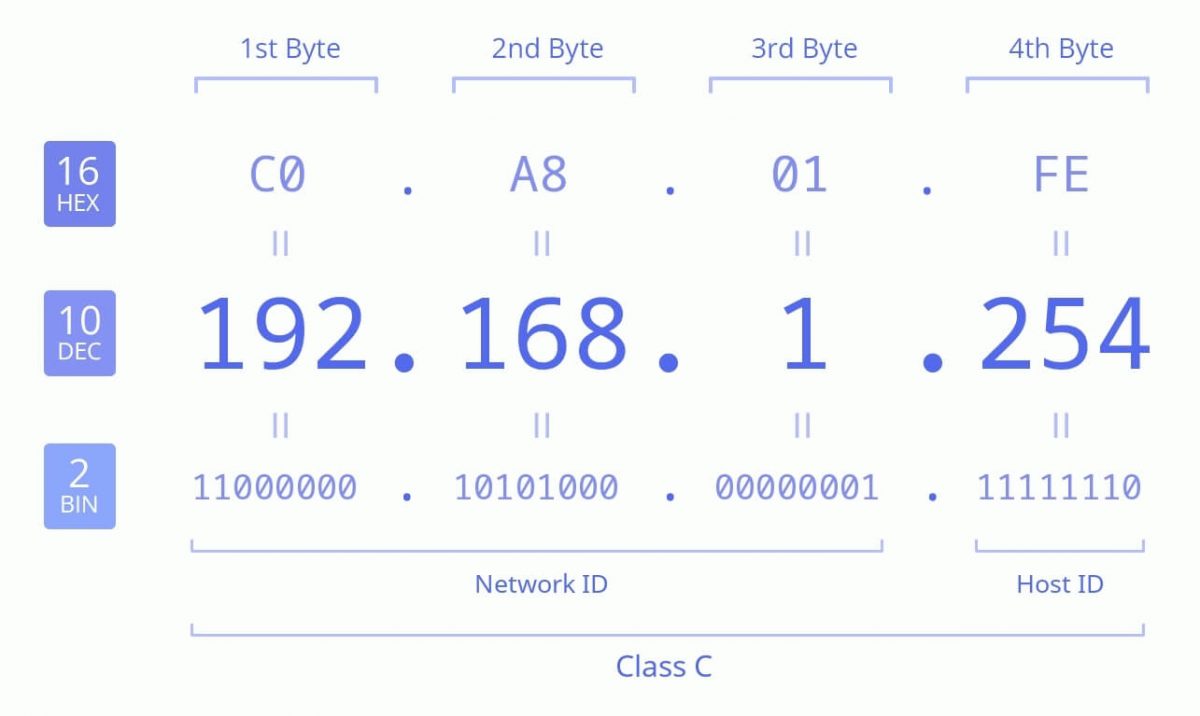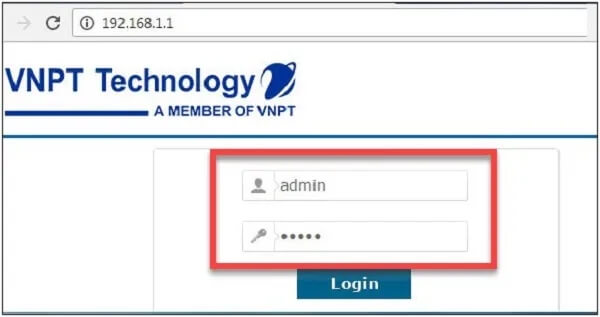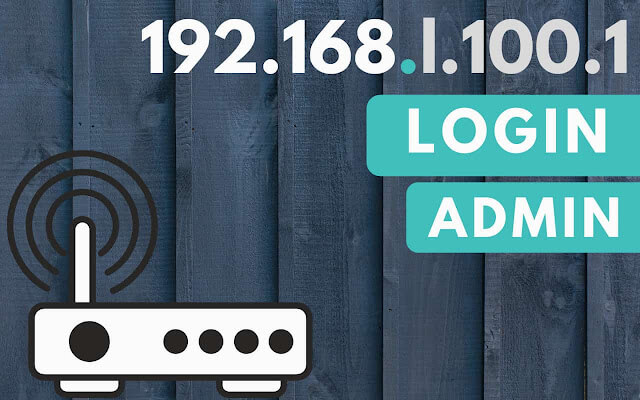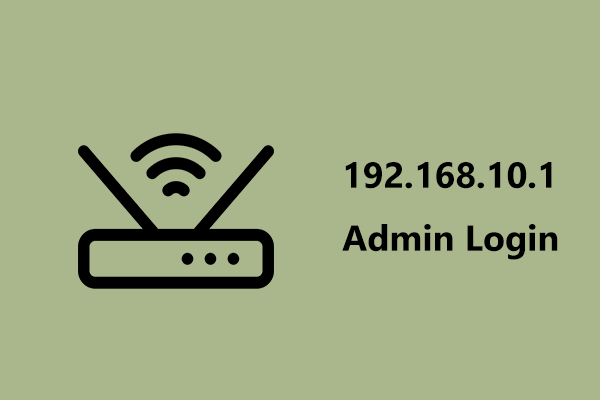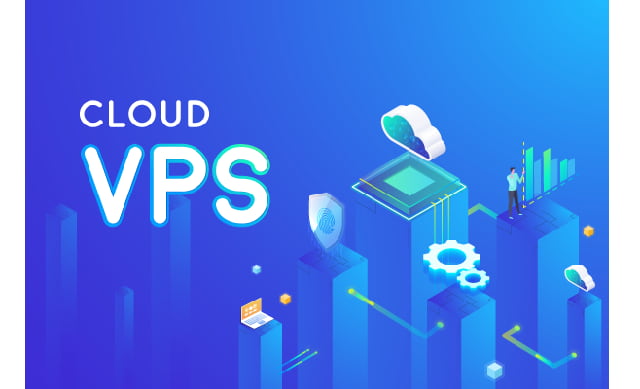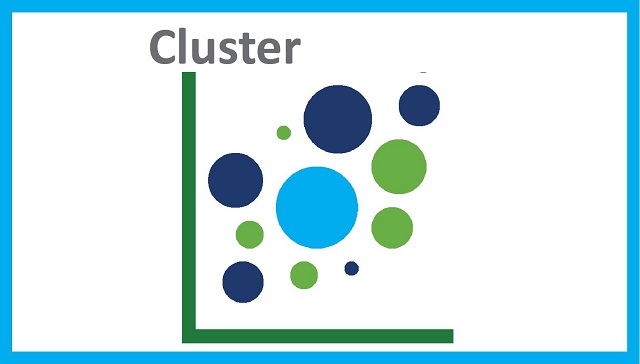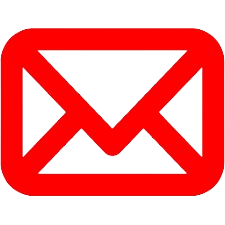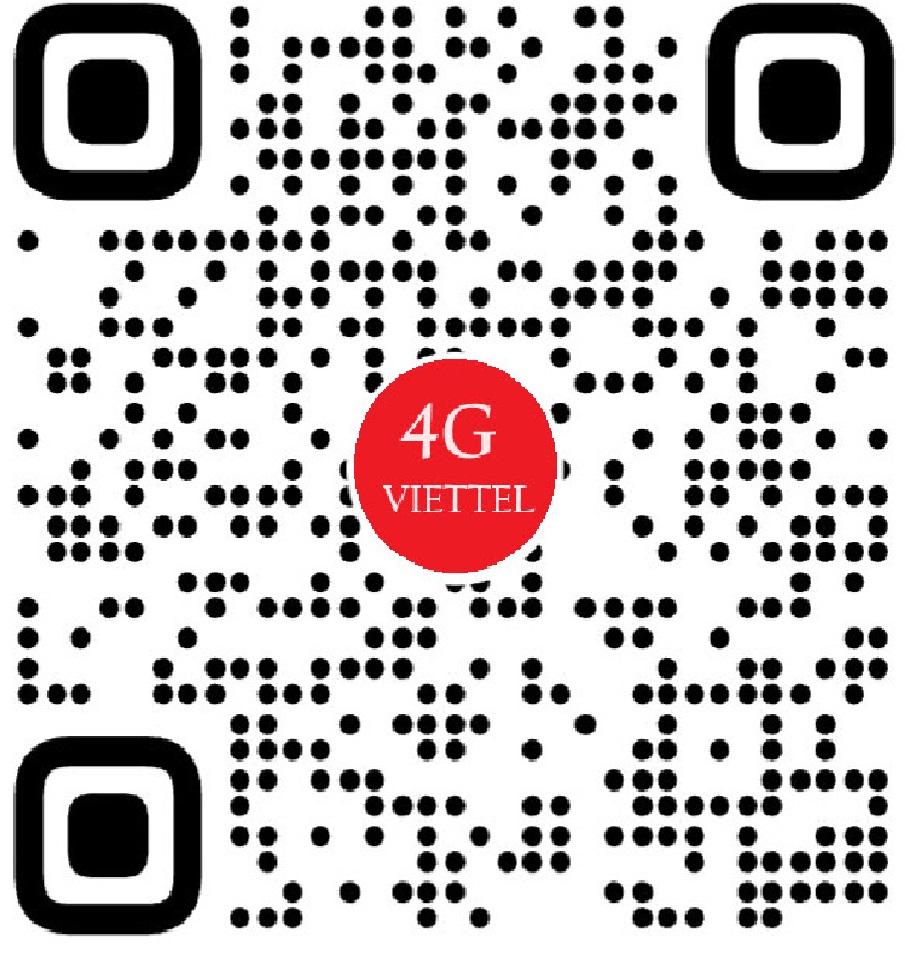IP Là Gì? IP Động, IP Tĩnh Là Gì? Các Dạng IP Thường Gặp?
Địa chỉ IP là gì, phân loại và các ưu, nhược điểm. Hướng dẫn cách xem địa chỉ IP trên máy tính, điện thoại đơn giản và dễ dàng.
Địa chỉ IP là thành phần cốt lõi không thể thiếu của các thiết bị khi thực hiện kết nối mạng. Theo đó, tất cả các thiết bị, từ máy Client cho tới máy chủ Server đều sở hữu một địa chỉ IP riêng. Vậy địa chỉ IP là gì? Có những loại IP nào? Cách xem địa chỉ IP? Hãy cùng Viettelnet tìm hiểu chi tiết thông qua bài viết dưới đây.
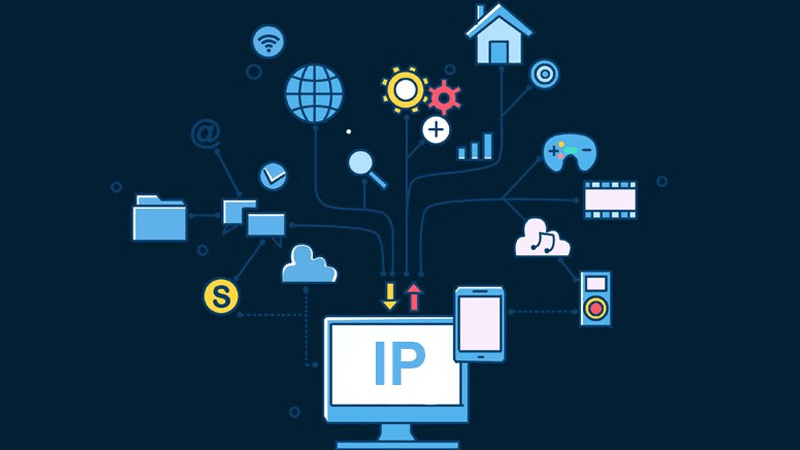
XEM THÊM >> IP tĩnh LÀ GÌ?
>> Đăng Ký 4G Viettel gói cước mới nhất
MỤC LỤC
I. Địa chỉ IP là gì?
Địa chỉ IP (Internet Protocol) có nghĩa là giao thức Internet. Theo đó, mỗi thiết bị như điện thoại, laptop hiện nay đều có một địa chỉ IP đơn nhất để nhận diện và liên lạc với nhau trên mạng máy tính bằng cách sử dụng giao thức Internet.
II. Địa chỉ IP dùng để làm gì?
Địa chỉ IP giúp cung cấp danh tính của những thiết bị đang kết nối mạng Internet, nhờ đó mà các thiết bị trên mạng có thể nhận ra, phân biệt và giao tiếp với nhau. Máy tính sẽ sử dụng các máy chủ DNS (DNS server) để nhằm tìm kiếm đích đến và địa chỉ IP của một tên máy chủ cụ thể.
Chẳng hạn, khi bạn nhập một trang web vào trình duyệt, yêu cầu tải trang sẽ được gửi đến các máy chủ DNS để tìm kiếm địa chỉ IP tương ứng của nó. Lúc này, nếu không có địa chỉ IP đính kèm, máy tính sẽ không thể tìm kiếm chính xác được trang web đó.
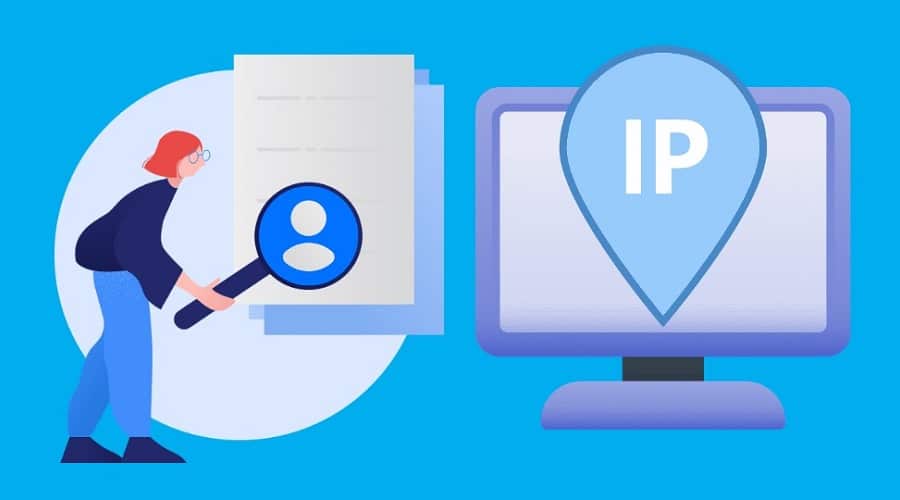
III. Địa chỉ IP có những ưu, nhược điểm gì?
1. Ưu điểm
- Địa chỉ IP là giao thức giao tiếp, kết nối giữa các thiết bị qua mạng Internet.
- Truy cập Internet dễ dàng hơn.
- Giúp người dùng có thể quản lý hệ thống mạng một cách đơn giản, chặt chẽ.
- Địa chỉ IP ra đời đánh dấu sự phát triển vượt bậc của ngành công nghệ mạng.
2. Nhược điểm
- Thông tin cá nhân dễ dàng bị khai thác, phá hoại trong trường hợp bị hacker xâm nhập.
- Các hoạt động truy cập của người dùng đều sẽ bị lưu lại địa chỉ IP.
IV. Phân loại địa chỉ IP
1. IP Private là gì?
IP Private hay IP nội bộ, là dãy các IP chỉ được sử dụng cho những thiết bị máy tính thuộc một mạng nội bộ như mạng công ty, nhà trường, tổ chức,… Theo đó, IP Private chỉ hỗ trợ kết nối đối với các máy tính trong hệ thống và sẽ không thể kết nối trực tiếp với các máy tính bên ngoài. IP Private có thể được thiết lập thủ công hoặc do router thiết lập tự động.
2. IP Public là gì?
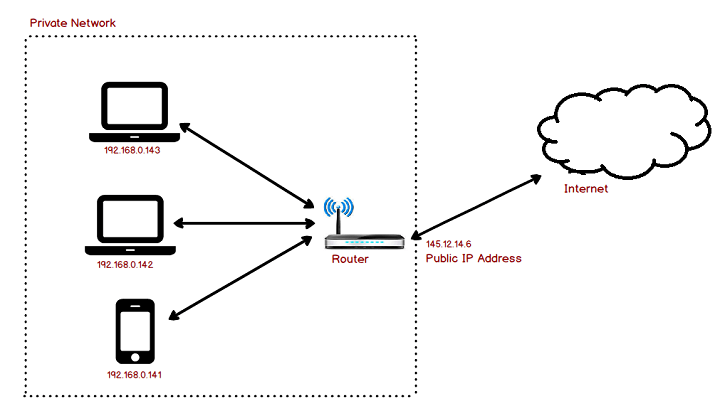
IP Public hay IP cộng đồng, là địa chỉ IP sử dụng trong mạng gia đình hay doanh nghiệp để thực hiện kết nối Internet. IP Public là yếu tố thiết yếu đối với bất kỳ phần cứng mạng nào có thể truy cập công khai (như router gia đình hoặc các server).
Theo đó, các thông số của IP Public cần được ghi nhớ chính xác, đặc biệt là khi thuê máy chủ để thiết lập kết nối cho website của mình.
3. IP tĩnh là gì?
IP tĩnh (IP Static) là địa chỉ được cấu hình thủ công cho từng thiết bị kết nối mạng. Theo đó, IP này sẽ không hề thay đổi mỗi khi mất và kết nối lại.

Địa chỉ IP tĩnh giúp kết nối Internet nhanh chóng, qua đó tăng tốc độ tải website, download file torrent. Đặc biệt, IP tĩnh cũng giúp giữ đường truyền ổn định với máy tính nằm trong hệ thống mạng nội bộ.
4. IP động là gì?
IP động (IP Dynamic) là địa chỉ IP được gán tự động cho từng kết nối hoặc node của mạng (như điện thoại thông minh, máy tính,…). Việc gán địa chỉ IP động sẽ được thực hiện tự động bằng giao thức DHCP và luôn được thay đổi mỗi khi bạn ngắt và kết nối lại.
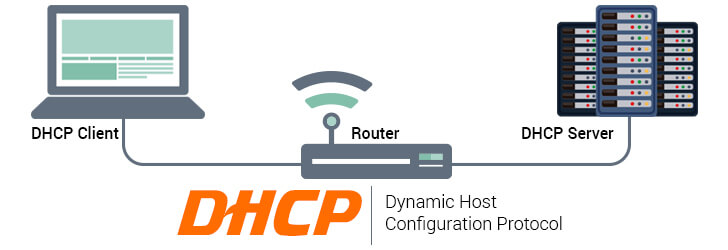
Việc sử dụng IP động mang lại nhiều ưu điểm như tăng tính linh hoạt, dễ dàng cài đặt và quản lý hơn. Đặc biệt, số lượng thiết bị kết nối khi dùng IP động sẽ ít bị giới hạn, bởi lẽ, những thiết bị không cần thiết sẽ được ngắt kết nối và giải phóng IP cho các thiết bị mới sử dụng.
V. Cấu tạo của địa chỉ IP
Người ta phân địa chỉ IP ra làm 5 lớp (class) phân biệt, cụ thể:
- Lớp A: Lớp này gồm các IP có oc-tet đầu tiên với mang giá trị từ 1-126 (địa chỉ từ 1.0.0.1 đến 126.0.0.0). Đây là lớp dành cho địa chỉ của các tổ chức lớn trên thế giới.
- Lớp B: Lớp này gồm các IP có oc-tet đầu tiên với giá trị từ 128-191 (địa chỉ từ 128.1.0.0 đến 191.254.0.0). Lớp B sẽ dành riêng cho các tổ chức hạng trung trên thế giới.
- Lớp C: Lớp này gồm các IP có oc-tet đầu tiên với giá trị từ 192-223 (địa chỉ từ 192.0.1.0 đến 223.255.254.0). Đây là lớp được sử dụng trong các tổ chức nhỏ, trong đó bao gồm cả máy tính cá nhân.
- Lớp D: Lớp này gồm các IP có oc-tet đầu tiên với giá trị từ 224-239 (địa chỉ từ 224.0.0.0 đến 239.255.255.255). Đồng thời, 4 bit đầu tiên của lớp này luôn là 1110. Lớp D đặc biệt được sử dụng dành cho các tổ chức phát thông tin (multicast/broadcast).
- Lớp E: Lớp này gồm các IP có oc-tet đầu tiên có giá trị từ 240-255 (địa chỉ từ 240.0.0.0 đến 254.255.255.255). Lớp E có 4 bit đầu tiên là 1111. Đây là lớp được dành riêng cho công tác nghiên cứu.
- Loopback: Có địa chỉ 127.x.x.x và được dùng để kiểm tra vòng lặp quy hồi (loopback).
VI. Hướng dẫn chi tiết cách xem địa chỉ IP trên điện thoại
1. Cách xem địa chỉ IP công cộng
– Cách 1: Tìm “what is my ip”
Để xem địa chỉ IP công cộng, bạn mở trình duyệt và gõ “what is my ip” vào ô tìm kiếm của Google, Lúc này, kết quả trả về sẽ tự động hiện lên địa chỉ IP ở phần trên cùng. Theo đó, bạn cũng có thể thực hiện tương tự với máy tính bảng để xem địa chỉ IP công cộng.
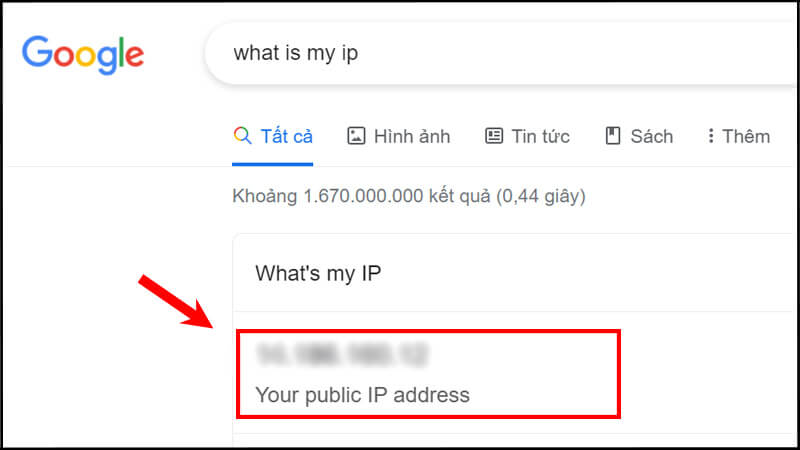
– Cách 2: Sử dụng website kiểm tra địa chỉ IP
Tiến hành truy cập vào website “whatismyip”. Lúc này, tại giao diện của website sẽ hiển thị địa chỉ IP công cộng trên điện thoại hay máy tính bảng.
Bên cạnh đó, một số các website uy tín khác mà bạn có thể sử dụng để xem địa chỉ IP có thể kể đến như: “ipchicken” hay “whatismyipaddress”.
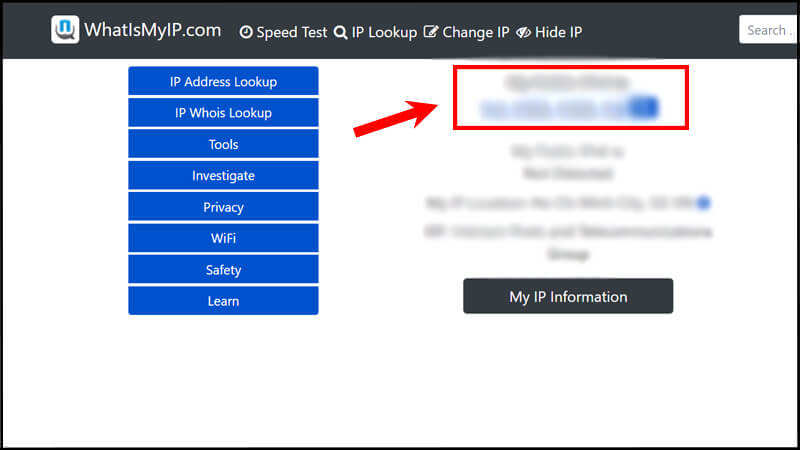
2. Cách xem địa chỉ IP cá nhân
– Đối với điện thoại Android
Bạn thực hiện theo trình tự sau: Chọn phần Cài đặt > Chọn Giới thiệu > Chọn Trạng thái. Lúc này, địa chỉ IP hiển thị chính là địa chỉ IP cá nhân trên điện thoại.
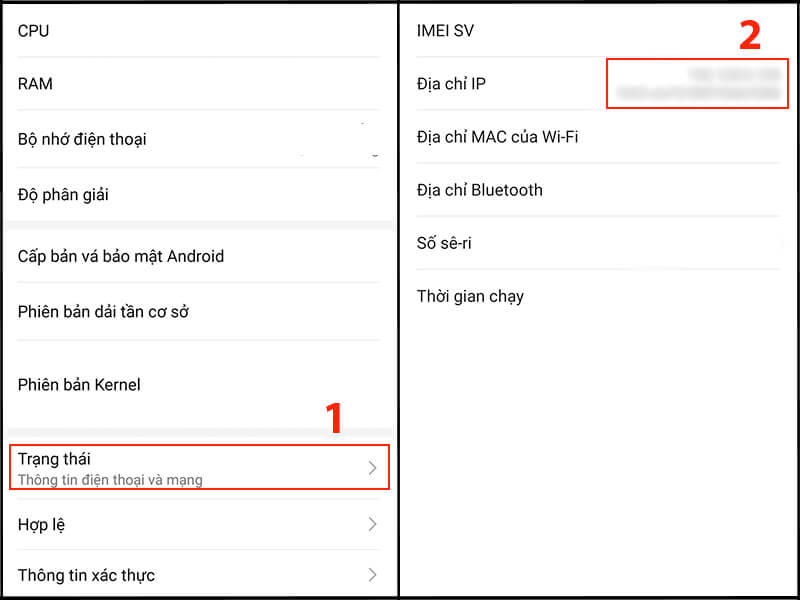
– Đối với iPhone
Bạn vào phần Cài đặt > Chọn mục WiFi > Nhấp vào tên mạng WiFi để xem địa chỉ IP cá nhân trên điện thoại.

VII. Hướng dẫn chi tiết cách xem địa chỉ IP trên máy tính
1. Cách xem IP trên máy tính Windows
Để xem địa chỉ IP trên máy tính Windows, bạn có thể thực hiện một trong các cách sau đây
- Xem IP qua Network & Internet Settings
- Xem IP thông qua thanh Taskbar
- Xem IP với Task Manager
- Xem IP thông qua Command Prompt
- Xem IP bằng Powershell
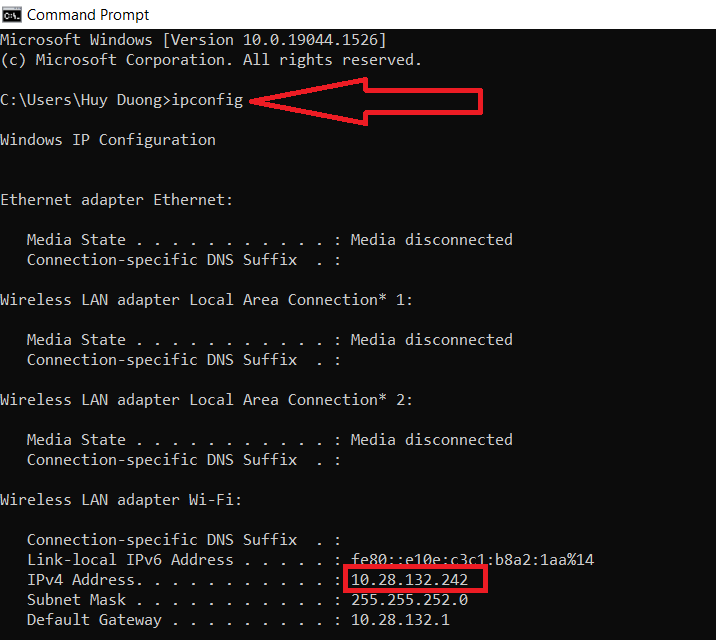
2. Cách xem IP trên MacBook
2.1. Đối với IP công cộng
Để xem địa chỉ IP công cộng trên MacBook, bạn thực hiện tương tự với cách xem địa chỉ IP công cộng trên iPhone như đã hướng dẫn phía trên.
2.2. Đối với IP cá nhân
– Cách 1: Dùng Tùy chọn Hệ thống
- Bước 1: Nhấn vào logo Apple ở góc trên bên trái màn hình và chọn mục Tùy chọn hệ thống.
- Bước 2: Tại bảng công cụ, nhấp chọn vào phần Mạng (Network) để mở ra bảng thông tin kết nối mạng
Sau khi thực hiện các bước trên, địa chỉ IP sẽ xuất hiện trong dòng chữ nhỏ ở bên dưới dòng Trạng thái.
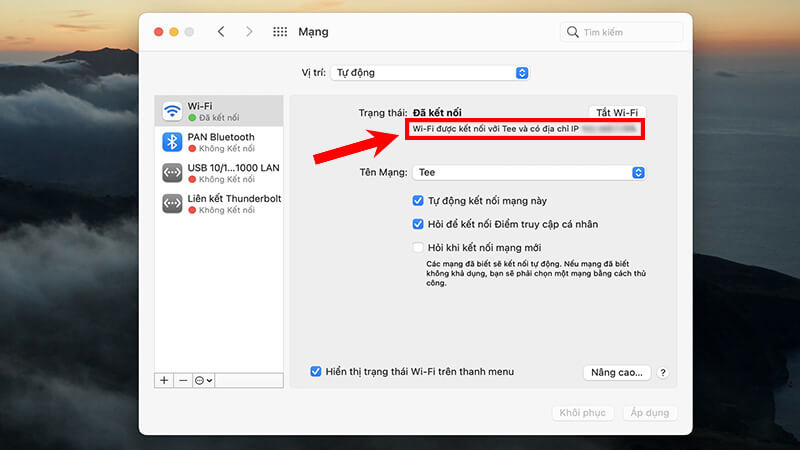
– Cách 2: Dùng Terminal
- Bước 1: Nhấn tổ hợp Cmd + Space để mở tìm kiếm Spotlight và nhập “Terminal” để truy cập vào Terminal.
- Bước 2: Dùng lệnh “ifconfig | grep “inet ” | grep -v 127.0.0.1” để hiển thị các thông tin về địa chỉ IP cá nhân trên MacBook. Theo đó, địa chỉ IP của máy sẽ là dãy số nằm phía sau từ “inet”.
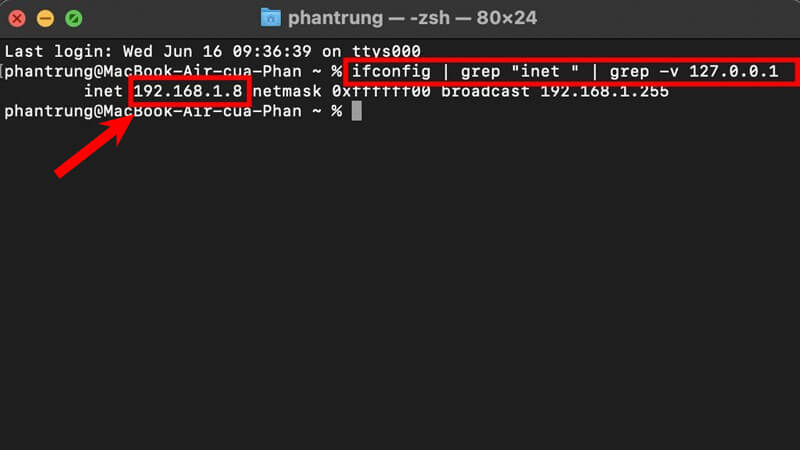
VIII. Cách ẩn địa chỉ IP
Khi đến những nơi công cộng như quán Cafe, cửa hàng tiện lợi,… và sử dụng Internet tại đây, địa chỉ IP của máy bạn sẽ được hiển thị và lưu lại. Do đó, nếu bạn không thực hiện các phương pháp bảo mật thì rất có thể thiết bị của bạn sẽ bị hacker xâm nhập và sử dụng với mục đích xấu.
Để bảo vệ bản thân, bạn có thể thực hiện ẩn địa chỉ IP theo các cách như sau:
1. Cách ẩn IP với Proxy
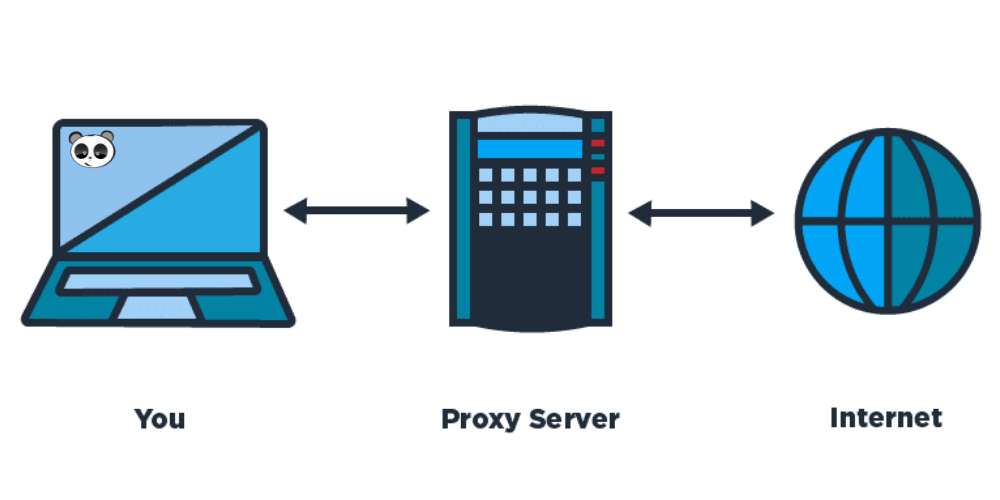
Các máy chủ Proxy ẩn địa chỉ IP bằng cách đứng giữa thiết bị của bạn và các trang web mà bạn truy cập. Theo đó, khi bạn truy cập một trang web thì các bên liên quan sẽ thấy địa chỉ IP của máy chủ Proxy thay vì của bạn. Vì thế, đây là phương pháp mà bạn nên dùng khi xử lý các dữ liệu nhạy cảm.
Tuy nhiên, điểm yếu của nhiều máy chủ Proxy miễn phí trên mạng là thiếu các tính năng bảo mật, quyền riêng tư và cũng không quá đáng tin cậy. Do đó, nếu bạn sử dụng máy chủ trên, hãy lưu ý không trao đổi thông tin cá nhân với bất kỳ ai.
2. Cách ẩn IP với VPN
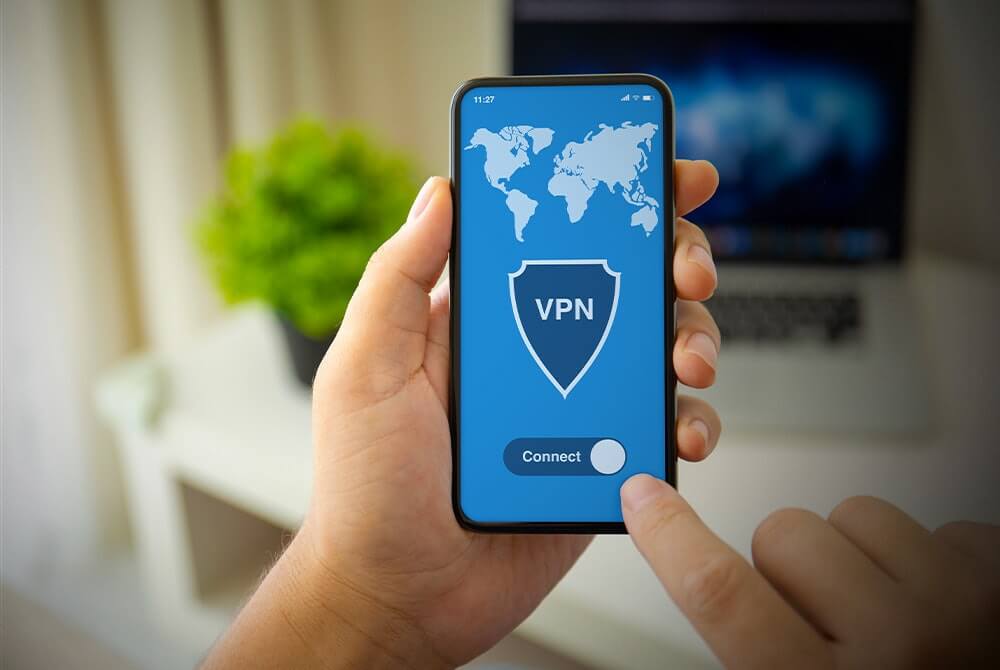
VPN hoạt động tương tự như một máy chủ, nó sẽ giúp thay đổi địa chỉ IP máy tính của bạn. Bên cạnh đó, VPN còn bảo vệ tất cả các yêu cầu hoạt động Internet rời khỏi máy tính.
Khi bạn gửi yêu cầu thông tin đi, nó sẽ được chuyển đến máy chủ VPN. Sau đó, VPN sẽ chuyển yêu cầu này với một IP hoàn toàn khác để tránh việc bị theo dõi. Tuy nhiên, nhược điểm là VPN khá đắt và có thể làm chậm tốc độ mạng của bạn đôi chút.
Bài viết trên đây của Viettelnet đã trình bày các thông tin cơ bản về địa chỉ IP cũng như hướng dẫn cách kiểm tra địa chỉ IP trên điện thoại và máy tính. Nếu vẫn còn thắc mắc, bạn hãy liên hệ với chúng tôi thông qua website: viettelnet.vn hoặc gọi đến số hotline 0866.222.900 – 0963.14.53.53 để được hỗ trợ tư vấn tận tình.